文章详情页
Win7usb接口没反应的两种解决方法
浏览:122日期:2022-09-05 16:02:47
我们在使用Win7系统时,电脑USB接口没反应是十分常见的,换其他USB设备使用还是一样,那么我们遇到这种问题该怎么办呢?下面给大家带来win7usb接口没反应的两种解决方法。
方法一:
1、首先在桌面上找到“我的电脑”并右击,在出现的第二列表中找到“属性”并单击;
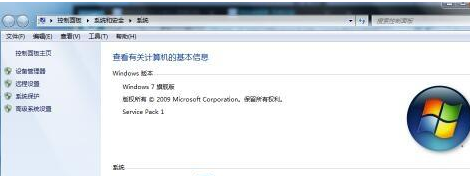
2、打开属性窗口后,选择高级系统设置,依次找到“硬件”、“设备管理器”按钮。并右键单击“设备管理器”按钮;
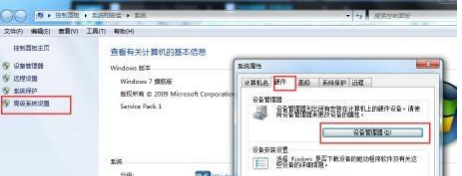
3、打开设备管理器窗口后,依次找到“通用串行总线控制器”、“UsB Root Hub”,右键单击“UsB Root Hub”;
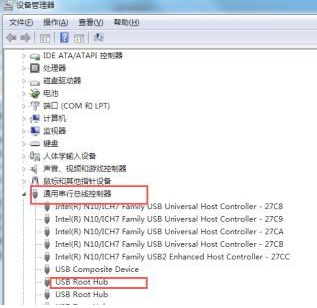
4、右击“UsB Root Hub”后,选择“电源管理”,将“允许计算机关闭这个设备以节约电源”前的勾去掉,点击下方“确定”按钮即可。然后返回重新启动电脑。
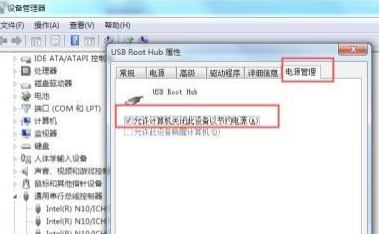
方法二:
1、首先打开设备管理器,找到“通用串行总线控制器”,并单击打开;
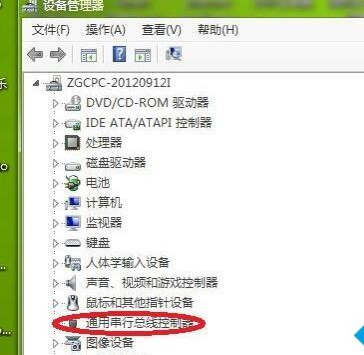
2、找到对应USB接口(如果不知道哪个是USB接口可以选择一一尝试),找到后右击点击“卸载”按钮;
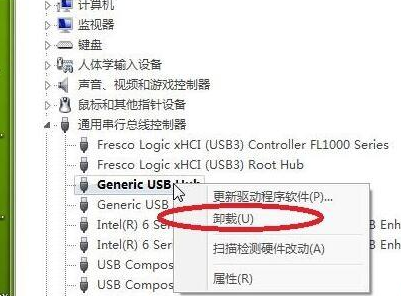
3、点击“卸载”按钮后,鼠标底部的红灯将会熄灭,然后返回将电脑重新启动即可。
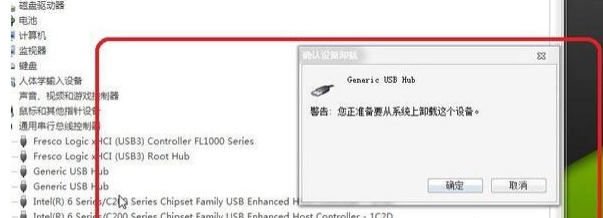
以上图文详解win7usb接口没反应的两种解决方法,希望本教程内容能够帮助到大家。
相关文章:
1. Win10专业版激活密钥及激活教程2. Win7系统提示“需要管理员权限”如何解决?3. 如何在电脑PC上启动Windows11和Linux双系统4. Windows两台电脑怎么连接?MAC两台电脑网线直连共享设置方法5. Win7虚拟连接提示错误800错误的解决方法6. 联想YOGA 710 14笔记本怎么安装win7系统 安装win7系统操作步骤介绍7. Win10任务栏图标大小怎么调?Win10怎么设置任务栏上图标的大小?8. Win10无法访问WindowsApps文件夹如何解决?9. win101909玩游戏掉帧严重怎么办解决方法10. Win10使用360极速浏览器播放视频出现卡顿的解决方法
排行榜

 网公网安备
网公网安备